ይህ wikiHow በፌስቡክ መልእክተኛ ቪዲዮ ውይይት ውስጥ የእይታ ውጤቶችን እንዴት እንደሚጠቀሙ እና እንዲሁም ሊያጋሯቸው በሚፈልጓቸው ቪዲዮዎች ላይ የእይታ ውጤቶችን እንዴት ማከል እንደሚችሉ ያስተምርዎታል።
ደረጃ
ዘዴ 1 ከ 2 - የቪዲዮ ውይይት መጠቀም
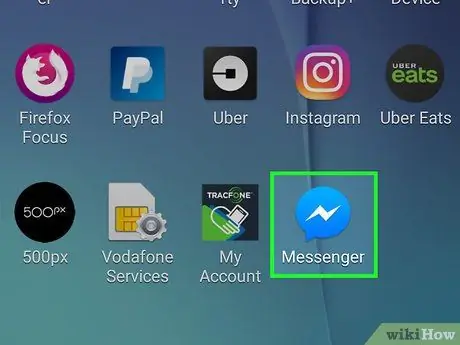
ደረጃ 1. የፌስቡክ መልእክተኛን ይክፈቱ።
የመተግበሪያው አዶ ነጭ የመብረቅ ብልጭታ የያዘ ሰማያዊ ፊኛ ነው። ብዙውን ጊዜ በመነሻ ማያ ገጹ ላይ ወይም በመተግበሪያ አቃፊው ውስጥ ሊያገኙት ይችላሉ።
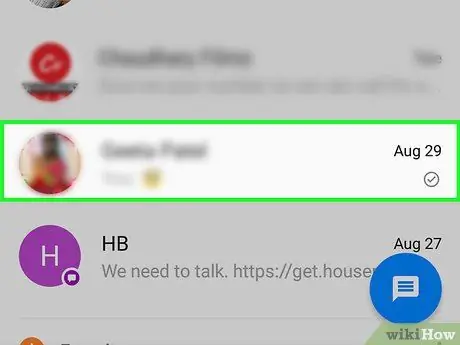
ደረጃ 2. እውቂያ ይምረጡ።
በቪዲዮ ውይይት በኩል ለመወያየት የሚፈልጉትን ሰው ማግኘት ካልቻሉ እነሱን ለመፈለግ በማያ ገጹ አናት ላይ ያለውን የፍለጋ መስክ መጠቀም ይችላሉ።
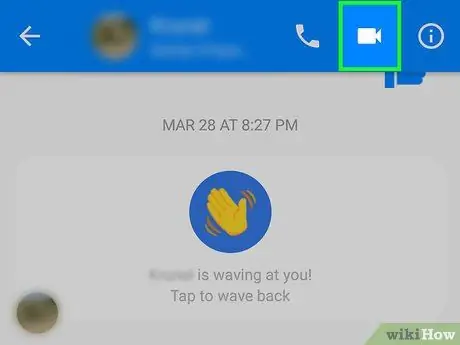
ደረጃ 3. የቪዲዮ ካሜራ አዶውን መታ ያድርጉ።
ይህ አዶ ነጭ ሲሆን በሰማያዊ ዳራ ፊት ነው። በእሱ ላይ መታ ማድረግ የቪዲዮ ውይይት ይጀምራል። ሌላኛው ሰው የቪዲዮ ውይይት ጥያቄውን ሲመልስ ፣ የቪዲዮ ውጤቶችን መጠቀም መጀመር ይችላሉ።
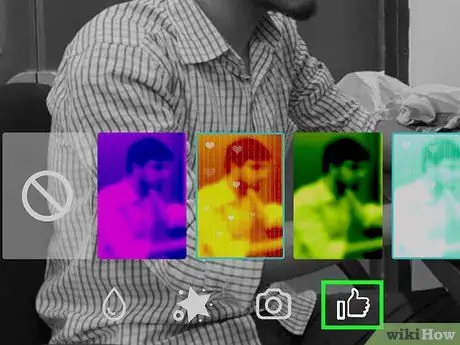
ደረጃ 4. Reaction (Reaction) ለመጠቀም የአውራ ጣት አዶውን መታ ያድርጉ።
ልክ በፌስቡክ ልጥፎች እና አስተያየቶች ውስጥ ምላሾችን እንደመጠቀም ፣ እርስዎም በቪዲዮ ውይይቶች ውስጥ ድምጽ መስጠት እና እነሱን መጠቀም ይችላሉ። በራስዎ ዙሪያ የሚንቀሳቀስ ስሜት ገላጭ ምስል ለማምጣት የሚገኝ ስሜት ገላጭ ምስል (ሱፐር ፣ ሃሃ ፣ ዋው ፣ ሀዘን ፣ ወይም ቁጣ) ይምረጡ።
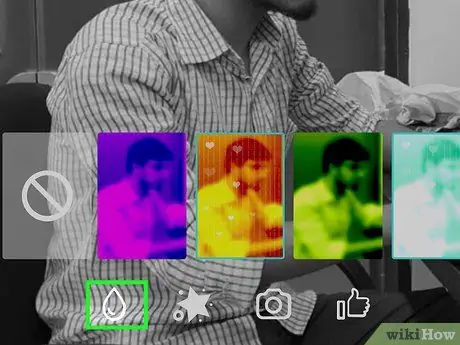
ደረጃ 5. ቀለም እና የሚያበራ ማጣሪያዎችን ለመተግበር በቀለም ጠብታ አዶው ላይ መታ ያድርጉ።
በእውነተኛ ጊዜ ማጣሪያዎችን ለማከል በተገኙት አማራጮች ውስጥ ይሸብልሉ። ሌላኛው ሰው የተመረጠውን ማጣሪያ ማየት ይችላል።
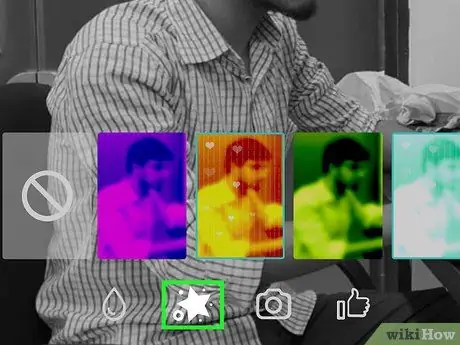
ደረጃ 6. ጭምብል እና ተለጣፊ ለመምረጥ የኮከብ አዶውን መታ ያድርጉ።
ልክ ማጣሪያን እንደመረጡ ፣ አስቂኝ ጭምብል ለመልበስ ወይም በጀርባ ላይ የሚንቀሳቀስ ተፅእኖ ለማከል በተገኙት አማራጮች ውስጥ ይሸብልሉ።
ዘዴ 2 ከ 2 ቪዲዮ መቅረጽ

ደረጃ 1. የፌስቡክ መልእክተኛን ይክፈቱ።
የመተግበሪያው አዶ ነጭ የመብረቅ ብልጭታ የያዘ ሰማያዊ ፊኛ ነው። ብዙውን ጊዜ በመነሻ ማያ ገጹ ላይ ወይም በመተግበሪያ አቃፊው ውስጥ ሊያገኙት ይችላሉ።
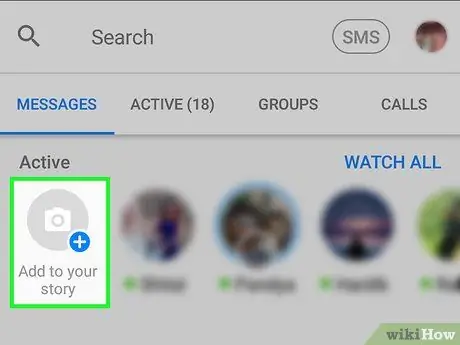
ደረጃ 2. ወደ ታሪኬ አክል (ወደ የእኔ ቀን አክል) መታ ያድርጉ።
በማያ ገጹ አናት ላይ ነው። በእሱ ላይ መታ ማድረግ የስልኩን ካሜራ ይከፍታል።
ካሜራውን ለመገልበጥ ከፈለጉ በማያ ገጹ አናት ላይ በቀስት የተሠራውን የካሜራ አዶ መታ ያድርጉ።
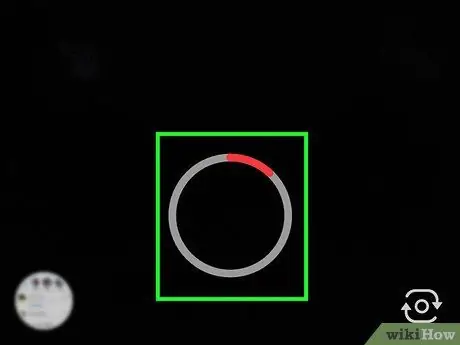
ደረጃ 3. ቪዲዮ ለመቅረጽ የመዝጊያ ቁልፍን (መዝጊያ ወይም ፎቶ ለማንሳት ያገለገለውን ቁልፍ) መታ አድርገው ይያዙት።
አዝራሩን መያዝ ሲያቆሙ ወይም የአዝራሩ አጠቃላይ ኮንቱር ቀይ በሚሆንበት ጊዜ ቪዲዮ መቅረጽ ያቆማል። ቪዲዮው መቅረጽ ሲጠናቀቅ ቅድመ -እይታ በማያ ገጹ ላይ ይታያል።
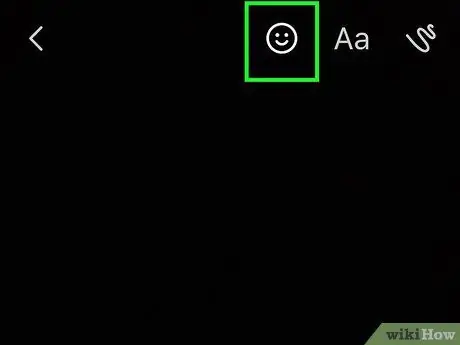
ደረጃ 4. የፈገግታ ፊት አዶውን (ፈገግታ) መታ ያድርጉ።
በእሱ ላይ መታ ማድረግ ተለጣፊዎችን እና ጭምብሎችን ምናሌ ይከፍታል።
- ተለጣፊዎችን ወይም የእይታ ውጤቶችን በምድብ ለማየት ምናሌውን ወደ ታች ያንቀሳቅሱት። እንደ “እኔ እየሠራሁ” ፣ “ማን ነው የሚነሳው” ፣ “እኔ ይሰማኛል” እና “የዕለት ተዕለት ደስታ” ያሉ የተለያዩ ምድቦችን ያያሉ።
- በፍለጋ መስክ ውስጥ ቁልፍ ቃላትን በመተየብ ተለጣፊዎችን በስም ወይም በጭብጥ መፈለግ ይችላሉ።
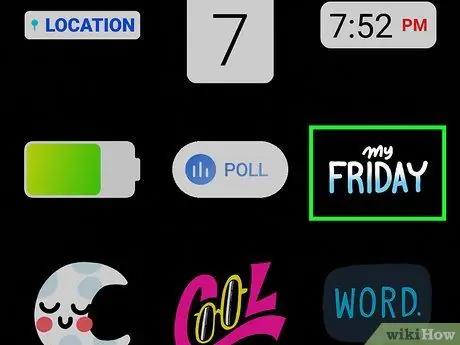
ደረጃ 5. በቪዲዮው ላይ ለመተግበር ተለጣፊውን ወይም የእይታ ውጤቱን መታ ያድርጉ።
በአንድ ቪዲዮ ላይ አንድ የእይታ ውጤት ብቻ ማከል ይችላሉ።
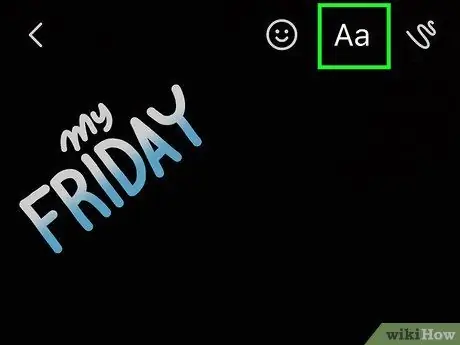
ደረጃ 6. በቪዲዮው ላይ መግለጫ ፅሁፎችን ለማከል የ Aa አዶውን መታ ያድርጉ።
በማያ ገጹ አናት ላይ ነው። ቪዲዮውን የበለጠ ሳቢ ለማድረግ የቅርጸ -ቁምፊውን ቀለም መምረጥ እና የሚፈልጉትን ማንኛውንም ጽሑፍ መተየብ ይችላሉ። ጽሑፉን ከተየቡ በኋላ አዝራሩን መታ ያድርጉ ተጠናቅቋል (ተከናውኗል) በቲክ መልክ።

ደረጃ 7. ለመሳል ተንኮለኛ መስመርን መታ ያድርጉ።
በማያ ገጹ አናት ላይ ነው። ይህ አማራጭ በቪዲዮው ውስጥ በነፃነት እንዲስሉ ወይም እንዲስሉ ያስችልዎታል። በማያ ገጹ በቀኝ በኩል አንድ ቀለም ይምረጡ ፣ ምስል ይፍጠሩ እና የማረጋገጫ ቁልፍን መታ ያድርጉ።
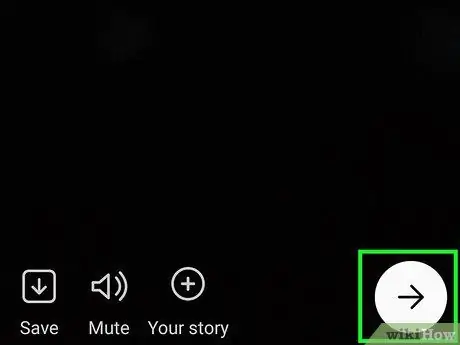
ደረጃ 8. በቀኝ በኩል ያለውን ቀስት መታ ያድርጉ።
በማያ ገጹ ግርጌ ላይ ነው። በእሱ ላይ መታ ማድረግ የማጋሪያ ማያ ገጹን ይከፍታል።
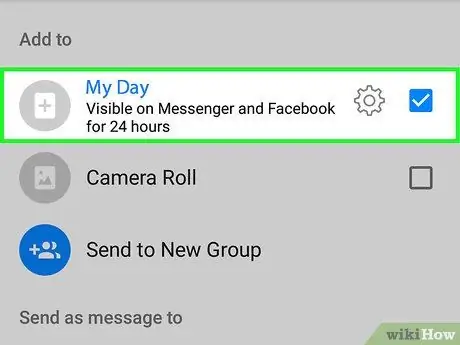
ደረጃ 9. ታሪክዎን (የእኔ ቀን) ይምረጡ።
ቪዲዮውን ወደ ታሪኮችዎ ማጋራት ከፈለጉ ይህንን አማራጭ ይምረጡ። ካልሆነ ይህንን ደረጃ መዝለል ይችላሉ።
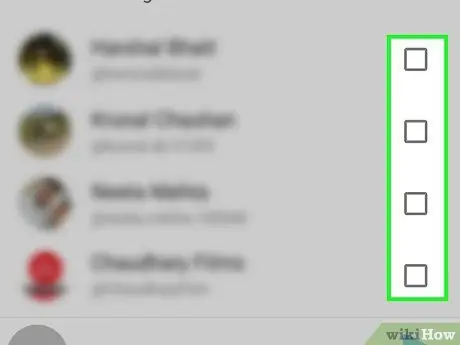
ደረጃ 10. የቪዲዮ ተቀባይውን ይምረጡ።
ቪዲዮን በቀጥታ ወደ አንድ ሰው መላክ ከፈለጉ ፣ ከስማቸው ቀጥሎ ያለውን የክበብ አዝራርን መታ ያድርጉ።
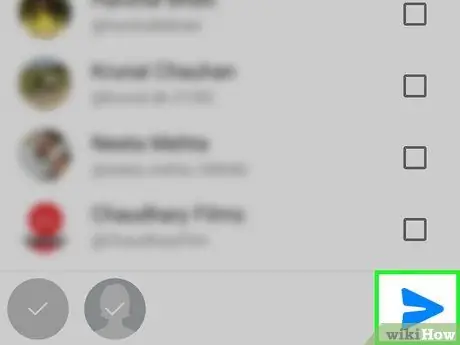
ደረጃ 11. ቀስት ቅርጽ ያለው የላክ አዝራርን መታ ያድርጉ።
በማያ ገጹ ታችኛው ክፍል በስተቀኝ ላይ ነው። በእሱ ላይ መታ ማድረግ የተስተካከለውን ቪዲዮ ለጓደኞችዎ ወይም ለታሪኮችዎ ይልካል።







